Galerie: Praxiswissen Heimvernetzung
Galerie: So richten Sie ein Heimnetzwerk ein
Galerie: Auch wenn die Hersteller gerne versprechen, dass man moderne NAS- und Netzwerk-Lösungen nur noch einstecken muss, um loslegen zu können: Ein paar Schritte sind doch meist nötig, um das heimische Netzwerk richtig zu konfigurieren. Wir sagen Ihnen, wie es richtig geht.
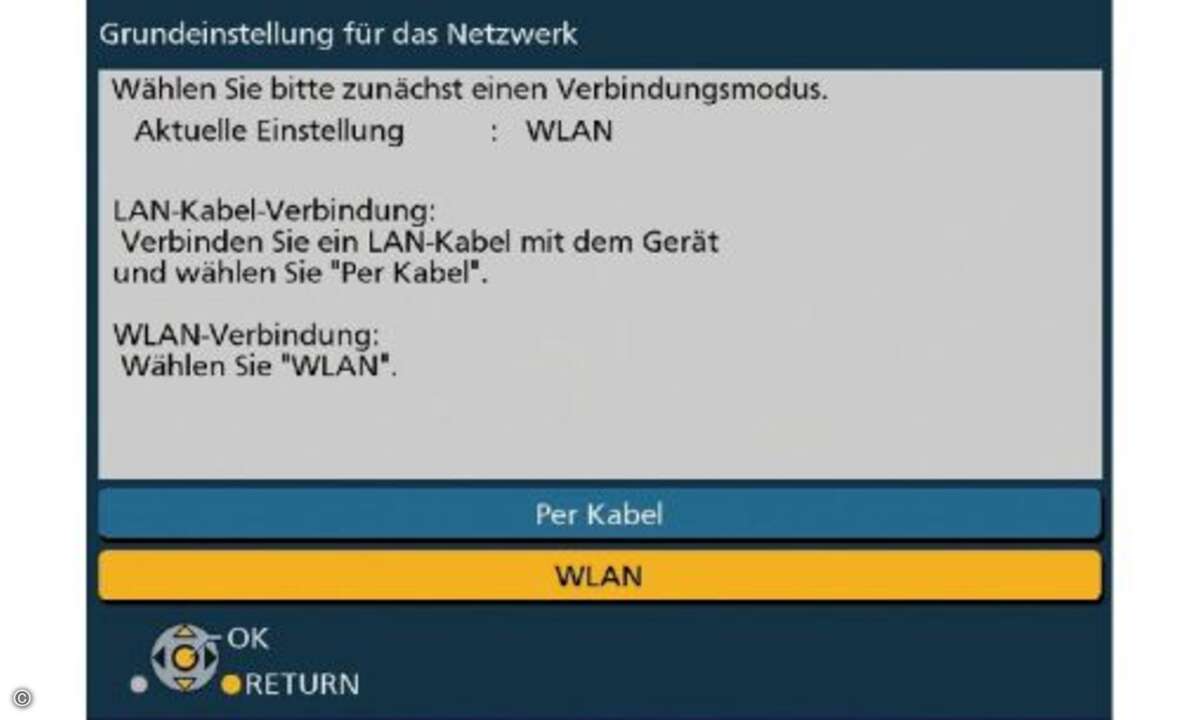
1
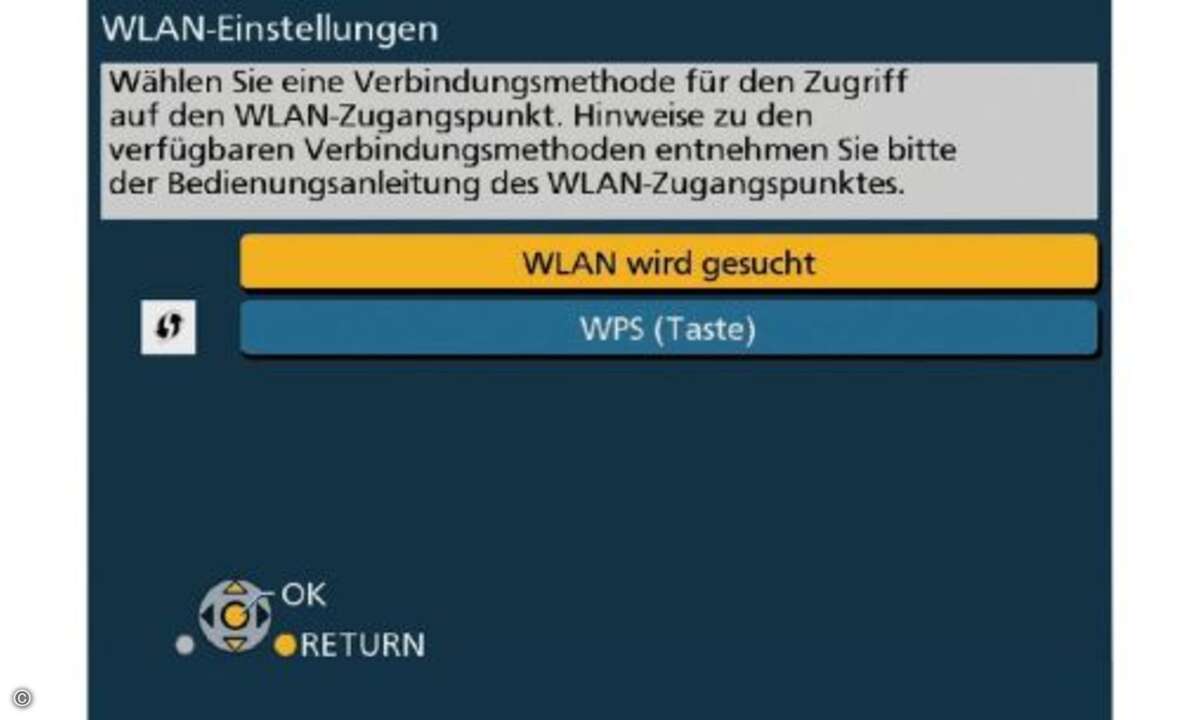
2
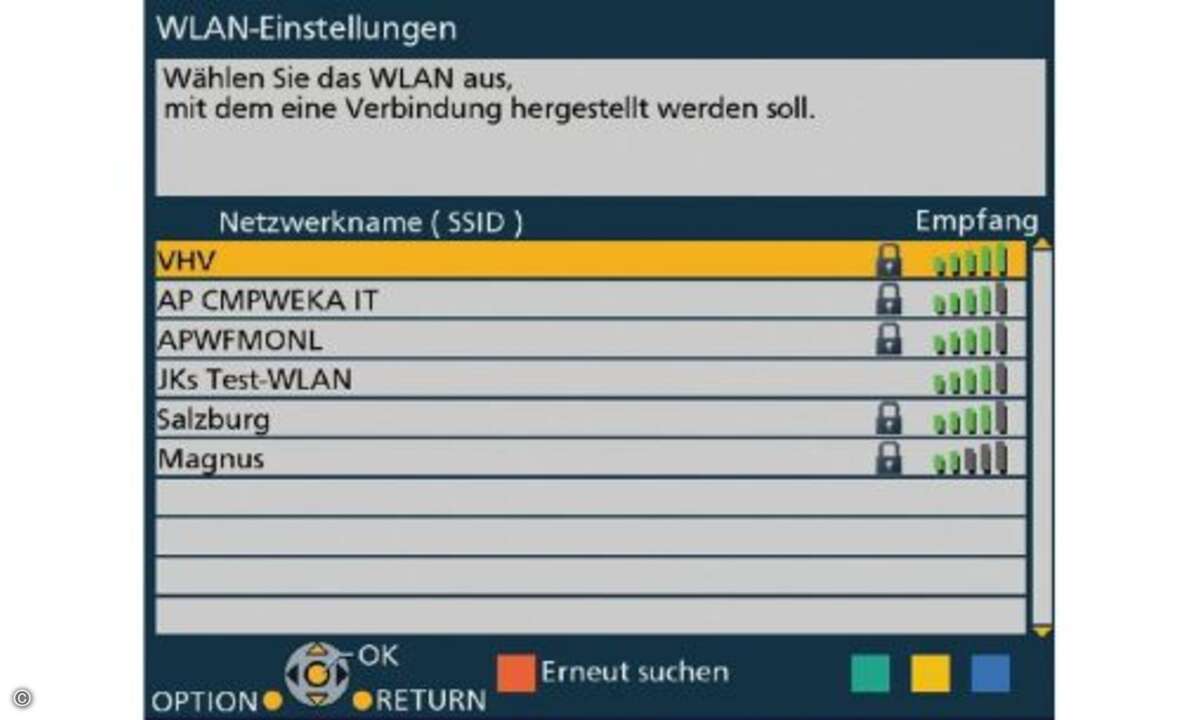
3

4